La emiterea biletelor la Red Workspace pentru un client sau sub-agenție corporatistă, agentul verifică de obicei dacă fondurile din contul clientului sunt suficiente. Pentru a face acest lucru, trebuie să efectueze o serie de acțiuni suplimentare: deschideți fereastra Mid Office Manager, găsiți clientul potrivit și verificați echilibrul calculelor sale cu agenția. Aceasta distrage agentul de sarcina principală și mărește timpul total de eliberare a biletului. Aplicația Bilanț de verificare vă permite să verificați automat soldul contului clientului atunci când încercați să scrieți un bilet în terminalul de lucru roșu și blochează operațiunea dacă fondurile din cont nu sunt suficiente.
Cerințe preliminare
Următoarele cerințe sunt necesare pentru ca aplicația să funcționeze corespunzător:
Următoarea secțiune descrie modul de configurare a conexiunii aplicației de verificare a soldului cu serverul Mid Office Manager și modul de configurare a unui certificat auto-semnat pentru conexiunea SSL pe serverul Mid Office Manager.
Pentru a efectua următoarele instrucțiuni, aveți nevoie de utilitarul Java keytool.exe, care este localizat în subfolderul / jre / bin al versiunii de server și al clientului Mid Office cu mediul JRE.
Dacă utilizați clientul sau serverul Mid Office Manager fără mediul JRE, trebuie să utilizați utilitarul keytool.exe inclus în Java JDK sau JRE. În acest caz, mașina trebuie să aibă cel puțin una dintre aceste pachete instalate. Utilitarul keytool.exe este de obicei localizat în subfolderul bin din directorul de instalare Java.
Pentru a configura un canal de comunicare securizat între serverul de aplicații Red și serverul Mid Office Manager:
Nu introduceți nicio parolă ca răspuns la o întrebare Introduceți o parolă cheie pentru
unde <пароль ключа> - Parola necesară pentru extragerea cheii pentru criptarea canalului de comunicare, de exemplu P @ ssw0rd1.
Pentru a crea o conexiune de aplicație roșie la serverul Mid Office Manager:
După o astfel de setare, Balance Check va putea să intercepteze comenzile de emitere a biletelor (W ‡) și să verifice fondurile disponibile în contul a cărui cheltuială este încercată să emită un bilet.
Cum să utilizați verificarea soldului
După instalarea Verificării soldului și pregătirea mediului, așa cum este descris în secțiunea anterioară, puteți utiliza aplicația. Următoarele descrie modul de utilizare a aplicației ca exemplu de încercare de a scrie un bilet pentru un client corporat al cărui cont nu dispune de fonduri suficiente pentru emiterea unui bilet și o simplă verificare a soldului curent.
O încercare de a emite un bilet pentru un client al cărui cont este insuficient
Vom încerca să emită un bilet pentru Client1. Aici este profilul din ID-ul Clientului ID-ul Clientului1 Mid-Office Manager 1234567. pentru care vom încerca să scrie biletul:
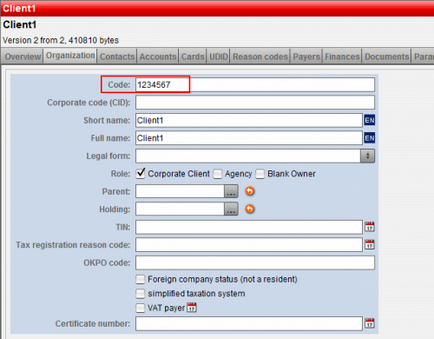
În acest exemplu, se presupune că numărul de run-out este deja setat în terminalul Workspace Red.
În continuare, se face o încercare de a emite un bilet pentru Client1 în mediul Red Workspace:
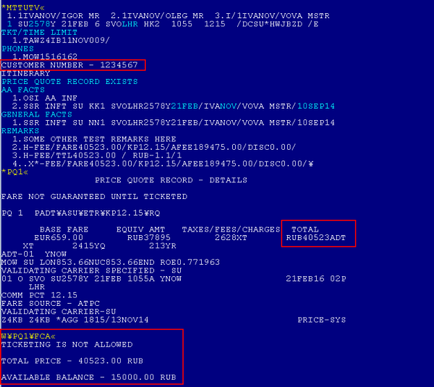
După cum puteți vedea, încercarea nu reușește din cauza lipsei de fonduri pe contul clientului: Prețul biletului este de 40 523 ruble. (linia TOTAL), iar în contul clientului doar 15 000 de ruble.
Aplicația blochează efectiv emiterea biletului către clientul corporativ dacă nu există suficiente fonduri în contul său.
Controlul echilibrului permite, de asemenea, monitorizarea echilibrului sub-agențiilor și blocarea vânzărilor care depășesc echilibrul sub-agenției.
Dacă există suficiente fonduri în contul unui client corporativ sau al unei sub-agenții, emiterea biletului trece ca de obicei, iar Bilanțul de verificare efectuează verificarea în mod transparent, adică neobservată pentru utilizator.
Verificarea soldului curent
În secțiunea anterioară, a fost vorba despre controlul soldului la emiterea unui bilet, însă în cazul unui sub-agent, aplicația Cecuri de echilibrare vă permite să aflați echilibrul actual, indiferent de emiterea biletului. Pentru aceasta, trebuie doar să executați comanda BALANCE:
Cu soldul agentului corporativ, situația este diferită: în cazul vânzării proprii către clientul corporativ, Bilanțul de verificare oferă informații despre sold numai în anumite condiții: aceasta necesită prezența unui PNR cu ID-ul clientului DK. Fără DK, este imposibil să se identifice clientul și, prin urmare, să se determine soldul acestuia. În acest caz, dacă încercați să verificați soldul, Balance Check va returna un mesaj de eroare:
Iată un exemplu de verificare reușită a soldului clientului corporativ (identificatorul DK este indicat în PNR):
Dacă este necesar, puteți configura mediul Red Workspace astfel încât să vă forțeze să determinați forțat identificatorul DK în fiecare intrare PNR. Pentru a face ca câmpul DK să fie obligatoriu pentru completarea fiecărui dosar PNR în PCC, activați nivelul de acces al managerului agenției cu comanda SI9 și introduceți comanda W / DK ¥ ON. Dezactivați această caracteristică prin reutilizarea comenzii SI9 și apoi utilizând comanda W / DK ¥ OFF. Pentru mai multe informații, consultați articolul tjrfo080 din formatul Finder.
Schema generală de lucru a aplicației Bilanțul de verificare
Aplicația Bilanțul de verificare a aplicației este inițiată automat când se solicită un bilet în mediul Red Workspace sau când se execută o comandă specială pentru a verifica balanța disponibilă. Aplicația verifică întotdeauna soldul atunci când încearcă să execute o comandă care începe cu W ‡ sau EW ‡.
În continuare sunt descrise pașii principali ai aplicației de verificare a echilibrului.
Cum Bilance Check distinge între vânzările proprii și subagent
Această secțiune descrie modul în care Verificarea echilibrelor face distincție între vânzările proprii (clienți corporativi) și vânzările subagentuale în clauza 3 din secțiunea anterioară.
- AgencyGL este determinată de următorul algoritm: sistemul încearcă să se potrivească cu datele de conectare (login) de la parametrii aplicației Red și numele de conectare Mid Office Manager cu profilul agentului. (Dacă numele de conectare nu este asociat cu niciun profil, execuția se oprește cu o eroare.) Agenția este definită ca fiind locul principal de lucru specificat în profilul agentului.
- AgencySUB este determinată de următorul algoritm: toate punctele de vânzare sunt selectate pentru care valoarea din câmpul Agenție din fila Point of Sales coincide cu Agenția. Aceste puncte de vânzări vizualizează toate consolele și le selectează pe cele ale căror PCC se potrivește cu PCC returnat de comanda * S executată din aplicația Red. Dacă există mai multe console adecvate cu același PCC, acestea sunt filtrate de câmpul LNIATA (dacă este plin). Din validatorii celorlalte controale de la distanță, sunt selectate cele cu proprietarul câmpului gol și proprietarul formularului primite prin executarea comenzii * S * P din aplicația Roșie. Valoarea corespunzătoare acestui validator în domeniul Agenției este considerată a fi AgencySUB. (Dacă, ca urmare a acestor operații, se obțin mai mulți validatori, se selectează primul din listă.)
În cazul în care agentul AgencyKL și AgencySUB găsesc coincide, atunci aceasta este o vânzare directă către client și un echilibru este determinat pentru profilul clientului corporativ. Dacă AgencyKL și AgencySUB nu coincid, atunci aceasta este o vânzare subagentă, iar un echilibru este determinat pentru profilul sub-agenției (în această terminologie, Agenția).
Jurnal de aplicații roșu
Dacă este necesar, pot fi obținute informații utile din jurnal, unde sunt înregistrate acțiunile efectuate. Fișierul cu jurnal de aplicații roșu, care poate fi util pentru configurarea aplicației Balance Check, se numește redapp.log și se află în subdosarul jurnalelor din folderul de instalare Mid Office Manager.
În mod implicit, jurnalul este inactiv sau inexistent, iar evenimentele de aplicație roșie nu sunt înregistrate în jurnal. Pentru a permite înregistrarea evenimentelor Red-application, trebuie să efectuați o serie de acțiuni.
Pentru a activa înregistrarea evenimentelor Red Application în Mid Office Manager: